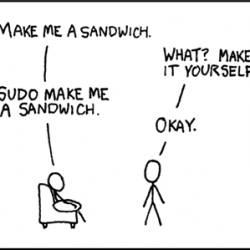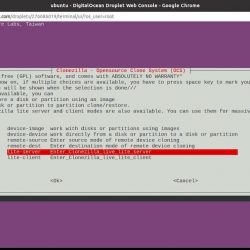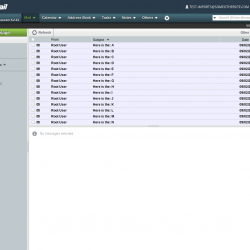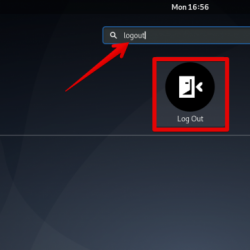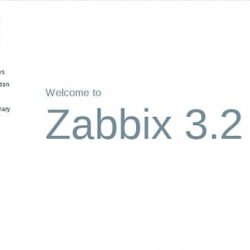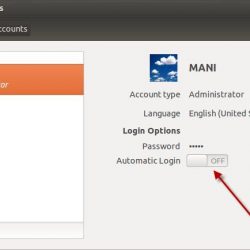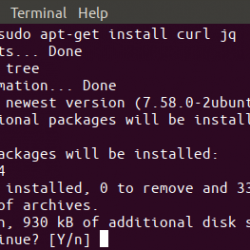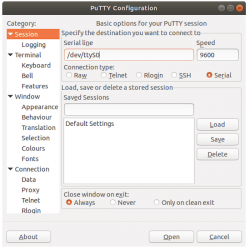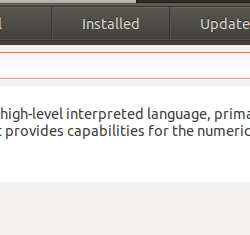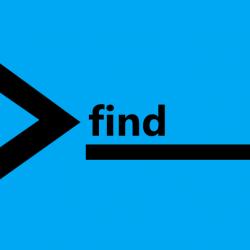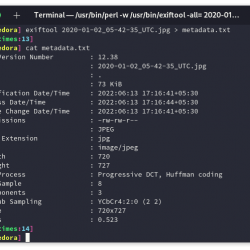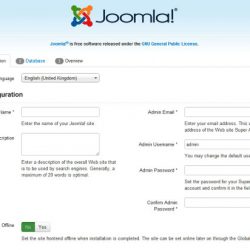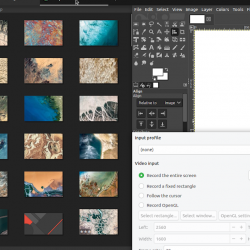PostgreSQL 或 Postgres 是一种关系数据库管理系统,提供 SQL 查询语言的实现。 它是许多小型和大型项目的流行选择,具有许多高级功能,例如事务管理和无读锁事务,这对于高性能数据库至关重要。
现在,在本教程中,让我们看看如何在 Ubuntu 系统上设置和安装 PostgreSQL。 我们还将向您展示如何在 PostgreSQL 上创建一个新帐户以满足您的所有数据库管理需求。
第 1 步:在 Ubuntu 上安装 PostgreSQL
Ubuntu 的默认存储库包含 Postgres 包,因此您可以使用 apt 直接包装系统。 因此,在从源存储库安装 PostgreSQL 之前,让我们先更新我们的系统。
我们将同时安装本机 postgresql 包,以及一个 -contrib 添加一些额外的实用程序和功能的软件包。
sudo apt update sudo apt install postgresql postgresql-contrib
现在,如果成功运行,我们已经安装了 PostgreSQL,现在可以配置它了。
第 2 步:与 PostgreSQL 数据库系统交互
安装过程创建了一个名为 postgres 与默认 Postgres 角色相关联。 为了使用 Postgres,您可以登录该帐户。
要使用 postgres 帐户,我们可以像 root 一样简单地切换到该帐户,使用:
sudo -i -u postgres
这会将您直接登录到一个名为 postgres 没有中介 bash 之间的壳。
现在,我们可以登录并与数据库交互 postgres 用户,只需键入:
psql
至,退出 psql 提示,只需键入: q.
第 3 步:在 PostgreSQL 数据库中创建新角色
我们并不总是想切换到 postgres 每次登录数据库系统的帐户。 因此,更好的选择是创建一个新帐户,我们可以从该帐户登录 PostgreSQL,而无需使用 postgres 或者 root 帐户。 当您需要根据用户创建不同的数据库时,这也很有用。
这涉及在 PostgreSQL 中为我们的用户创建一个新角色(帐户)。 让我们现在就这样做。
我们可以从命令行创建新角色 createrole 命令。 这 --interactive flag 将提示您输入新角色的名称,并询问它是否应该有 sudo 权限。
如果您以 postgres 帐户,您可以通过键入以下内容来创建新用户:
[email protected]:~$ createuser --interactive
这将进入一个交互式会话,以创建具有适当权限的新用户。
第 4 步:为我们的新角色/用户创建一个新数据库
Postgres 身份验证系统默认做出的假设是,对于用于登录的任何角色,该角色将拥有一个可以访问的同名数据库。 因此,对于我们的用户调用 admin,系统会自动尝试连接一个名为 admin. 但是,我们没有与我们新创建的帐户关联的任何数据库。
所以,让我们为我们的数据库创建一个数据库 admin 用户,称为 admin. 在此之后,我们终于可以登录我们的新帐户了。
我们使用 createdb 命令,同时登录到 postgres 用户。
[email protected]:~$ createdb admin
第 5 步:为 PostgreSQL 角色创建一个新的 Linux 用户
您将需要一个与您的 Postgres 角色和数据库同名的 Linux 用户。
如果您没有可用的匹配 Linux 用户,您可以使用 adduser 命令。 从 postgres 通过键入帐户 exit,然后以 root 身份运行此命令。
[email protected]:~# sudo adduser admin
我们现在准备从 admin 帐户。
第 6 步:登录到我们的新 PostgreSQL 帐户
登录psql,我们再次需要切换账号; 这次使用 admin.
sudo -i -u admin
我们现在可以输入 psql 登录我们的新帐户。
要查看连接详细信息,请键入 conninfo 查看用户名、数据库名称等。
 Psql Ubuntu 以新用户身份登录
Psql Ubuntu 以新用户身份登录我们已经成功创建并登录了一个新的 PostgreSQL 帐户! 现在您可以更进一步,从您的新角色开始使用 PostgreSQL 的全部功能!
结论
在本教程中,我们向您展示了如何安装和配置 PostgreSQL 在终端上的 Ubuntu 18.04 上。 我们还展示了如何为 PostgreSQL 创建一个新帐户并登录该帐户。 您现在可以开始为您的自定义角色创建和操作数据库! 我希望本教程可以帮助您轻松配置 PostgreSQL。